Windows consente agli utenti di nominare o rinominare le unità disco in Esplora risorse o Esplora file per un facile riconoscimento. Rinominare i volumi del disco è abbastanza semplice. Fare clic con il tasto destro del mouse sull'unità disco che si desidera nominare o rinominare, fare clic su Rinomina, quindi immettere il nome che si desidera assegnare all'unità. Si può anche selezionare l'unità e poi premere il tasto F2 per iniziare a rinominare l'unità.
In passato, abbiamo spiegato come mostrare / nascondere la lettera di unità in Windows 7, assegnare una lettera di unità univoca all'unità USB e anche come nascondere le unità in Windows con l'aiuto dello strumento Hider semplice unità.

Ma nominare o rinominare le unità ottiche (CD / DVD) collegate non è facile come rinominare un'unità disco, soprattutto per un utente inesperto. Non è possibile fare clic con il pulsante destro del mouse su un'unità CD / DVD in Esplora risorse e quindi rinominarlo. Facendo clic con il tasto destro su un'unità CD / DVD non viene visualizzata l'opzione Rinomina. Per denominare l'unità CD / DVD, è necessario giocare con il registro di Windows. Poiché tutti gli utenti di Windows non si sentono a proprio agio con la modifica del registro, ecco un'utilità intelligente che consente di denominare l'unità CD / DVD in un batter d'occhio.
Drive Namer è una piccola utility portatile per Windows 10, Windows 8, Windows 7 e Vista per rinominare l'unità ottica in modo semplice.
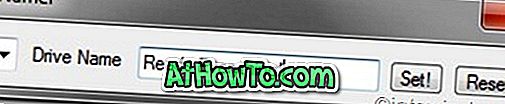
Questa è un'utilità portatile, che non richiede installazione. Basta scaricare il programma ed eseguire il programma con i diritti di amministratore (fare clic con il tasto destro del mouse sul programma e selezionare Esegui come amministratore), selezionare la lettera dell'unità dell'unità ottica che si desidera nominare o rinominare e quindi immettere un nome. Infine, fai clic sul pulsante Imposta. Questo è tutto! Ultimo ma non meno importante, è possibile ripristinare il nome predefinito dell'unità utilizzando il pulsante di ripristino.

Nel complesso, è una pratica utility per personalizzare il nome del tuo drive ottico. Il programma ha solo 26 KB e può essere scaricato dal link indicato di seguito.
Pagina di download














